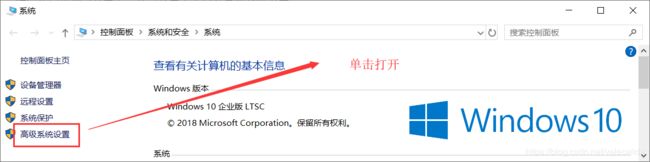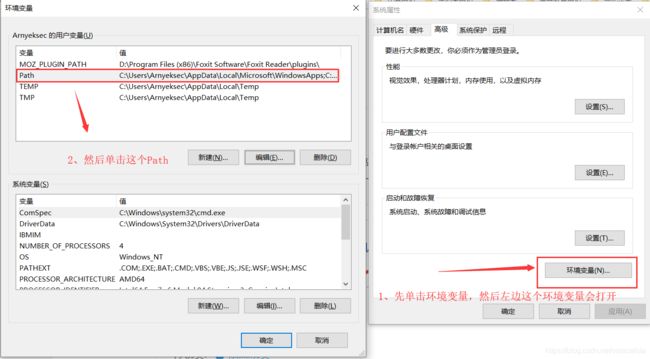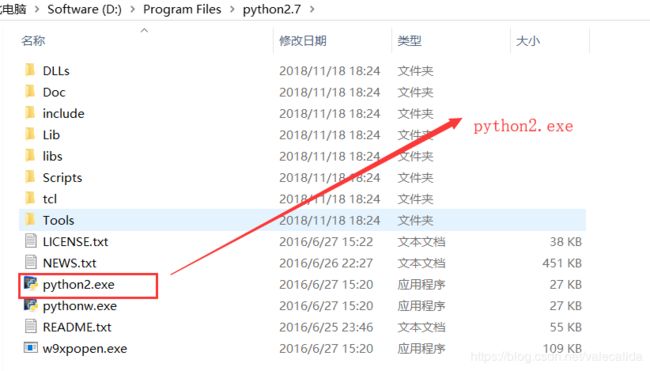安装包去官网下载,然后安装完有这两个文件夹

这个时候我们打开cmd,直接输入python

发现进不去,加上2,或是3也进不去,这个时候我们应该去系统环境变量中添加环境变量

然后我们来到这个界面,在这个界面下打开高级系统设置
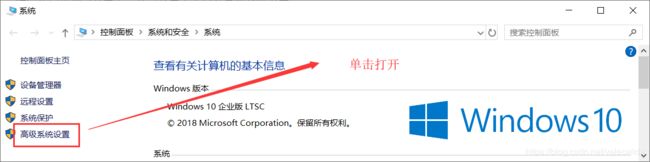
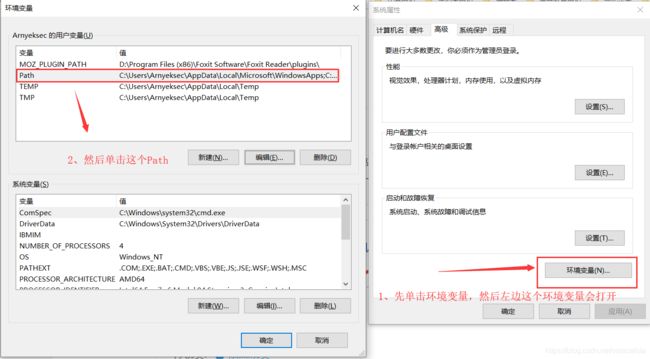
选择编辑我们选中的这条环境变量,然后讲两个python版本的安装路径添加进去

然后我们去命令行里看一下

发现我们还打不开,这个时候我们去查看文件夹下的python.exe
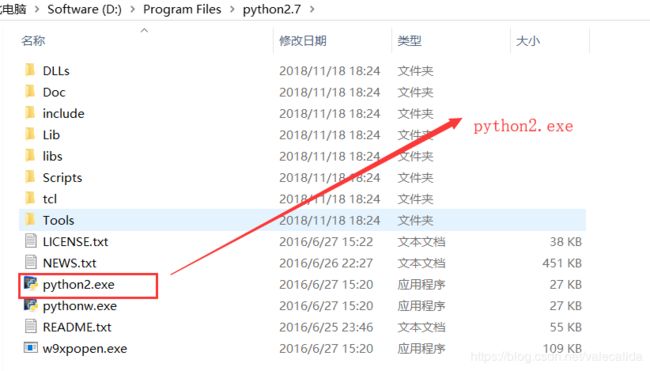

然后我们在cmd中输入python3
发现可以了,我们输入exit()然后退出,输入python2

发现两个版本都已经可以访问了